Jak zrobić automatyczny spis treści w Wordzie? Poradnik krok po kroku
- 22 Wrz, 2025
- Lista blogów , Lista blogów
- 0 Komentarzy
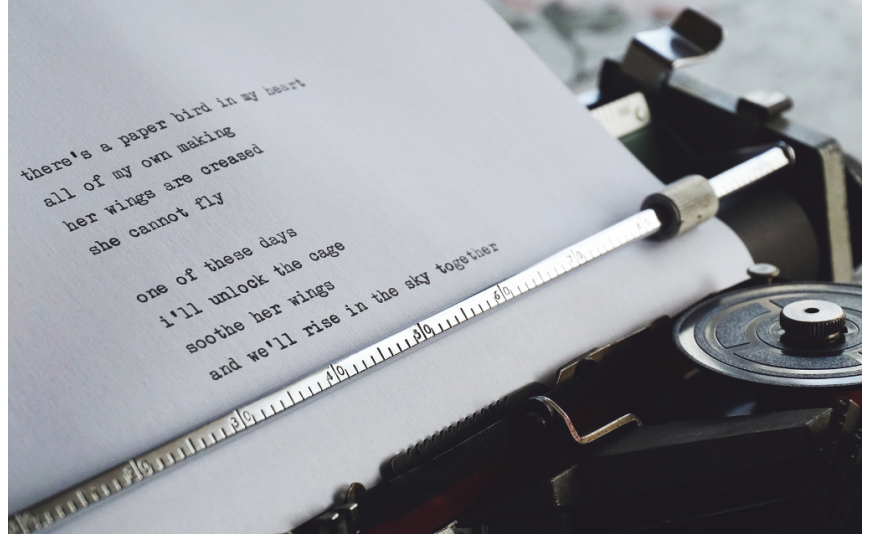
Tworzenie spisu treści w dokumencie Word może się wydawać czasochłonne, szczególnie gdy pracujemy nad długą pracą dyplomową czy książką. To problem, z którym spotkał się chyba każdy student. Oczywiście można spis treści w Wordzie zrobić ręcznie, po kolei przeklejając każdy element. Nie da się jednak ukryć, że to bardzo czaso- i energochłonne, a przy tym obarczone sporym ryzykiem popełnienia błędu.
Na szczęście Word ma funkcję automatycznego generowania spisu treści, dzięki której oszczędzamy czas i unikamy błędów. Co więcej, tak automatycznie utworzony spis treści oznacza również prostą aktualizację jednym kliknięciem – jeśli zmieni się treść lub układ dokumentu, spis treści można odświeżyć w kilka sekund. W tym poradniku krok po kroku pokazujemy, jak to zrobić.
Jak zrobić spis treści w Wordzie?
Najpierw udzielmy kilku wskazówek, jak przygotować sobie front działań. Przedstawione poniżej zrzuty ekranu pochodzą z programu Microsoft 365, jednak niezależnie od tego, z jakiej wersji korzystasz, spis treści w Wordzie tworzy się tak samo. Minimalnie mogą się różnić umiejscowienia przycisków czy nazwy poszczególnych funkcji.
Krok 1: używaj nagłówków zamiast ręcznego formatowania
Automatyczny spis treści działa tylko wtedy, gdy tytuły rozdziałów i podrozdziałów sformatujemy jako nagłówki (Nagłówek 1, Nagłówek 2, Nagłówek 3 itd.). Dzięki temu Word zrozumie, które fragmenty mają trafić do spisu treści.
Spis treści Word – jak to zrobić?
Zaznacz tytuł rozdziału.
W zakładce Narzędzia główne (Home) znajdź sekcję Style.
Kliknij Nagłówek 1 dla głównych tytułów, Nagłówek 2 dla podtytułów, Nagłówek 3 dla kolejnego poziomu nagłówków itd.
Krok 2: wstaw spis treści w Wordzie
Ustaw kursor w miejscu, gdzie chcesz umieścić spis treści (np. na początku dokumentu, po stronie tytułowej).
Wejdź w zakładkę Odwołania (References).
Kliknij przycisk Spis treści (Table of Contents).
Wybierz jeden z gotowych stylów spisu treści (np. klasyczny, z kropkami, bez kropek).
Word automatycznie utworzy spis na podstawie nagłówków – w domyślnej wersji po lewej stronie będą tytuły, a po prawej numery stron, na których rozpoczynają się dane sekcje.
Krok 3: zaktualizuj spis treści w Wordzie
Jeśli później dodasz nowe rozdziały lub zmieni się numeracja stron, nie musisz poprawiać spisu ręcznie. Przyjmijmy, że w powyższym tekście dodaliśmy do rozdziału trzeciego podrozdział „Kategorie produktowe w Key-Soft – nie tylko systemy operacyjne, lecz także antyriwusy czy pakiety Office”. Co dalej?
Kliknij spis treści.
Tutaj możesz zrobić to dwojako. Opcja pierwsza to kliknięcie na spis treści prawym klawiszem myszy i wybranie przycisku Aktualizuj pole (Update Table). Opcja druga to kliknięcie na znajdujący się nad spisem treści przycisk Aktualizuj spis treści.
Zaznacz, czy chcesz zaktualizować tylko numery stron, czy cały spis treści w Wordzie.
Gotowe – w spisie pojawił się wpisany podrozdział. Efekt poniżej.
Krok 4: dostosuj wygląd spisu treści
Z tego poziomu możesz również – za pomocą przycisku znajdującego się po lewej stronie opcji Aktualizuj spis, czyli tego z ikoną dokumentu i strzałką w dół – zmienić wygląd swojego spisu treści, korzystając z domyślnych opcji.
Możesz również ręcznie zmienić wygląd spisu, by pasował do Twojego dokumentu. Wystarczy zaznaczyć fragment tekstu w spisie, a wyświetli się przybornik z podstawowymi narzędziami do formatowania. Możesz tam zmienić czcionkę i jej rozmiar czy kolor wyświetlanej treści, a także dodać kursywę, pogrubienie albo podkreślenie.
Warto pamiętać, że z poziomu spisu treści możesz błyskawicznie przenieść się do wskazanego fragmentu. Jest to szczególnie przydatne, kiedy piszesz rozbudowany raport czy pracę dyplomową. Zamiast ręcznie scrollować, wystarczy kliknąć lewym przyciskiem myszy na wybrany rozdział, trzymając jednocześnie wciśnięty klawisz Control.
Najczęstsze problemy i rozwiązania
Spis treści jest pusty – upewnij się, że używasz nagłówków, a nie tylko pogrubień.
Spis wygląda dziwnie – sprawdź ustawienia stylów i poziomów nagłówków. Zobacz ustawienia w Niestandardowym spisie treści, jeżeli z niego korzystasz.
Zmieniły się strony, ale spis tego nie uwzględnił – pamiętaj o kliknięciu Aktualizuj spis treści.
Spis zajmuje za dużo miejsca – ogranicz liczbę poziomów nagłówków do 2–3.
Alternatywny sposób wstawiania spisu treści: użycie pól (pole TOC)
Word pozwala też wstawić spis treści jako pole TOC. To bardziej zaawansowana metoda, ale daje największą elastyczność – wymaga jednak nieco więcej pracy i know-how.
Pole TOC (skrót od Table of Contents) w Wordzie to alternatywny sposób na wstawienie spisu treści. Po co je stosować, skoro mamy przycisk Spis treści w zakładce Odwołania?
Większa elastyczność – możesz ręcznie wpisać parametry, np. uwzględnić tylko wybrane poziomy nagłówków, ukryć numery stron, włączyć hiperłącza.
Zaawansowana personalizacja – pozwala sterować tym, jak wygląda i działa spis treści (np. możesz stworzyć spis dla niestandardowych stylów, a nie tylko dla nagłówków 1–3).
Praca z dokumentami elektronicznymi – dzięki przełącznikom (np. \h albo \z) możesz przygotować spis treści w formie aktywnych linków, idealnych do plików PDF czy dokumentów online.
Profesjonalne publikacje – w książkach, raportach czy instrukcjach obsługi często są potrzebne spisy nietypowe (np. tylko tabel, ilustracji, aneksów) i wtedy TOC jest nieocenione.
W skrócie: przycisk Spis treści wstawia gotowy szablon, a TOC daje Ci pełną kontrolę nad tym, co i jak ma się w nim znaleźć.
Jak to zrobić?
Ustaw kursor w miejscu, gdzie ma się pojawić spis treści.
Wciśnij Ctrl + F9 (wstawienie pola).
W nawiasach wpisz komendę, np.:
{ TOC \o "1-3" \h \z \u }
Co oznaczają poszczególne parametry?
\o "1-3" – uwzględnia nagłówki od 1 do 3 poziomu,
\h – sprawia, że wpisy w spisie są klikalnymi hiperłączami,
\z – ukrywa numery stron w trybie online,
\u – używa niestandardowych stylów.
Po wpisaniu kodu kliknij Aktualizuj pole.
Wtedy kod zamieni się na spis treści.
Wiesz już, jak utworzyć spis treści w Wordzie. To funkcja, która znacznie ułatwia pracę nad dłuższymi dokumentami. Wystarczy sformatować tytuły za pomocą nagłówków, wstawić spis treści z zakładki Odwołania i aktualizować go w razie zmian. Dzięki temu Twój dokument będzie wyglądać profesjonalnie, a Ty zaoszczędzisz mnóstwo czasu.
Pakiety Office w różnych wersjach w Key-Soft.pl
Jeśli zastanawiasz się nad zakupem legalnego oprogramowania, wybierz pakiet Microsoft Office w Key-Soft. To kompletne narzędzie biurowe, które obejmuje nie tylko Worda, niezastąpionego przy tworzeniu i edycji tekstów, lecz także Excela do analizy danych, PowerPointa do przygotowywania profesjonalnych prezentacji oraz Outlooka do wygodnej obsługi poczty. Decydując się na zakup w Key-Soft, masz pewność, że otrzymujesz oryginalny produkt w atrakcyjnej cenie. W przeciwieństwie do darmowych zamienników Office zapewnia pełną kompatybilność plików, niezawodność działania i regularne aktualizacje bezpieczeństwa.
To inwestycja, która zwraca się zarówno w codziennej pracy biurowej, jak i w nauce czy przy projektach domowych. Dzięki niej możesz w pełni wykorzystać opisane w tym poradniku funkcje Worda – w tym tworzenie automatycznego spisu treści – i mieć pewność, że Twój dokument zawsze będzie wyglądać profesjonalnie.







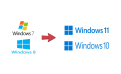

Dodaj komentarz Anuluj odpowiedź